编辑:系统城
2015-05-19 14:33:01
来源于:系统城
1. 扫描二维码随时看资讯
2. 请使用手机浏览器访问:
http://wap.xtcheng.cc/xtjc/2145.html
手机查看
公司电脑有时候会由多个人操作,这时候许多隐私文件就变得不安全,下面小编教大家一个技巧,在Win8系统下,用户可以自定义设置文件夹的属性及权限,这样他人就算使用了这台电脑,也没有权限去操作或是复制。
Win8自定义文件夹属性及权限的步骤:
1、首先第一步要打开电脑win8系统。

2、找到自己不想被别人看到的隐私,比如照片、文档等,把他们放到一个文件夹里。如图,这是已经把照片放好的文件夹。

3、鼠标点击右键,如图所示。
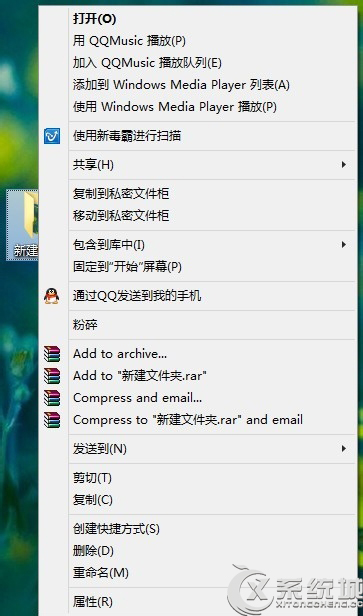
4、然后点击最下边的那个 “属性”。就会弹出一个对话框。在这里可以选择把文件设置成只读,或者隐藏起来。只读的意思就是只能读取不能复制或者剪切。
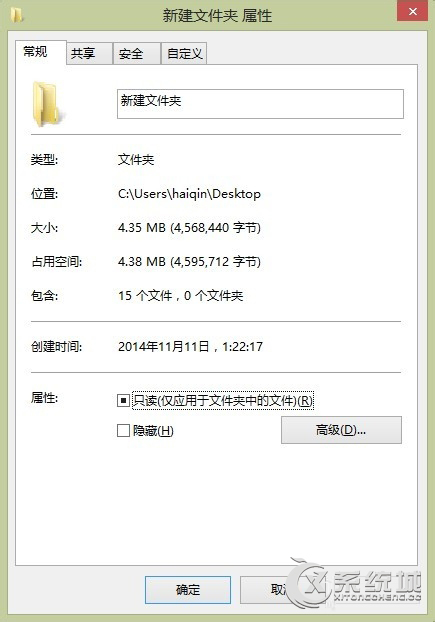
5、下面是设置用户的权限,点击“安全”选项卡
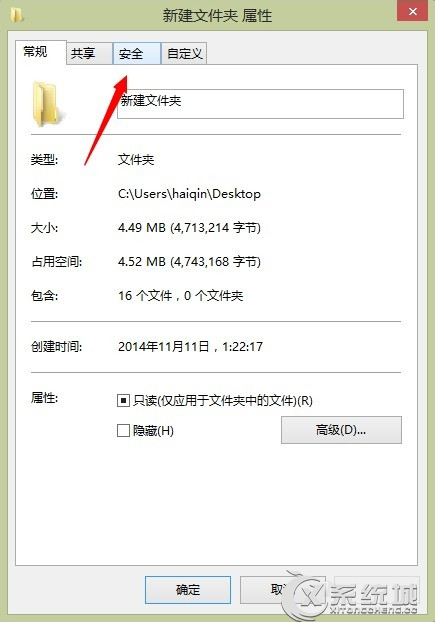
6、权限可以修改的哦,比如选中的那个是超级管理者的权限。下边的编辑,就可以修改了。
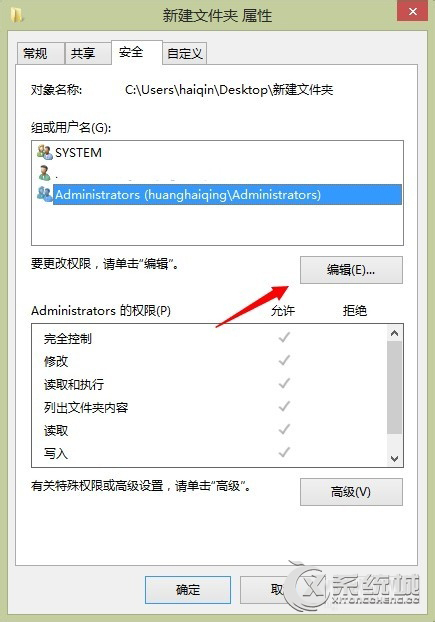
Win8系统下通过修改文件夹的属性或是权限都可以达到保护文件夹隐私的效果,有同种烦恼的用户不妨试试这个方法吧。

微软推出的Windows系统基本是要收费的,用户需要通过激活才能正常使用。Win8系统下,有用户查看了计算机属性,提示你的windows许可证即将过期,你需要从电脑设置中激活windows。

我们可以手动操作让软件可以开机自启动,只要找到启动项文件夹将快捷方式复制进去便可以了。阅读下文了解Win10系统设置某软件为开机启动的方法。

酷狗音乐音乐拥有海量的音乐资源,受到了很多网友的喜欢。当然,一些朋友在使用酷狗音乐的时候,也是会碰到各种各样的问题。当碰到解决不了问题的时候,我们可以联系酷狗音乐

Win10怎么合并磁盘分区?在首次安装系统时我们需要对硬盘进行分区,但是在系统正常使用时也是可以对硬盘进行合并等操作的,下面就教大家Win10怎么合并磁盘分区。